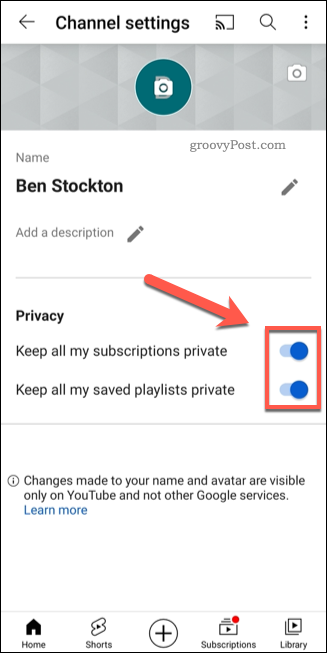Dernière mise à jour le
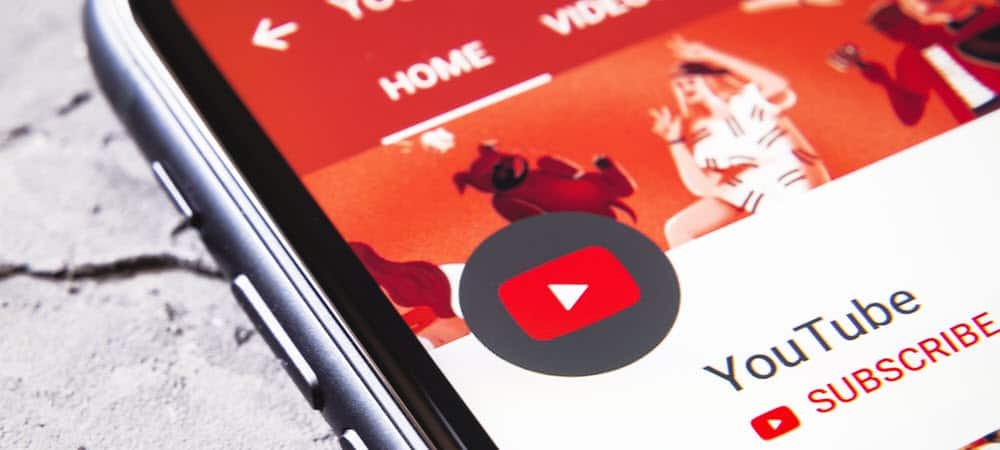
Si vous vous inquiétez pour votre vie privée sur YouTube, augmentez vos paramètres de confidentialité en suivant ces étapes.
YouTube, avec des millions de vidéos disponibles à regarder, est la plate-forme ultime pour les internautes occasionnels. Il a tout ce que vous pouvez espérer, de location de films et films pris en charge sans publicité à des milliards d'heures de divertissement occasionnel. Jeux, cuisine, fitness, tutoriels vidéo: tout est là pour que vous puissiez les regarder gratuitement (ou sans publicité avec un Abonnement YouTube Premium).
Malheureusement, Google (propriétaire de YouTube) n'a pas une excellente réputation en matière de confidentialité. Si vous souhaitez protéger votre compte sur YouTube, vous souhaiterez peut-être gérer (et améliorer) vos paramètres de confidentialité YouTube. Voici comment.
Comment modifier vos paramètres de confidentialité sur YouTube
YouTube vous permet de gérer certaines des informations qu'il partage avec d'autres utilisateurs, telles que vos listes de lecture et vos abonnements actuels, dans votre zone de paramètres YouTube. Vous pouvez modifier ces paramètres via le site Web ou l'application YouTube.
Si tu veux modifier vos paramètres de confidentialité YouTube sur PC ou Mac, Suivez ces étapes:
- Ouvrez le site YouTube et connectez-vous.
- Clique le icône de menu à gauche, puis appuyez sur Paramètres.
- presse Intimité dans le menu de gauche.
- Pour masquer vos listes de lecture, appuyez sur le Garder toutes mes playlists enregistrées privées glissière.
- Pour masquer vos abonnements, appuyez sur le bouton Conserver tous mes abonnements curseur privé.
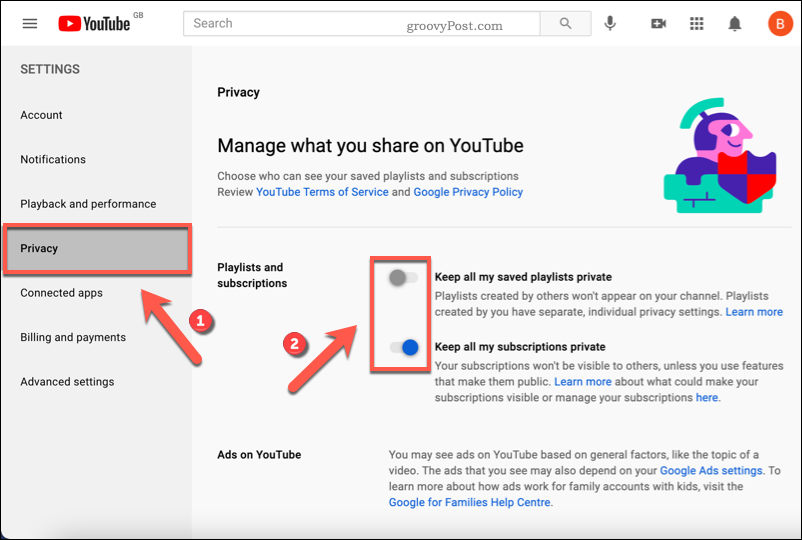
Si tu veux modifier vos paramètres de confidentialité YouTube sur les appareils Android, iPhone ou iPad, Suivez ces étapes:
- Ouvrez l'application YouTube et connectez-vous.
- Sélectionnez votre icône de compte en haut à droite.
- Dans le menu, appuyez sur Votre chaîne.
- Dans le profil de votre chaîne YouTube, appuyez sur Modifier la chaîne.
- Pour masquer vos listes de lecture, appuyez sur le Garder toutes mes playlists enregistrées privéesglissière.
- Pour masquer vos abonnements, appuyez sur le bouton Garder tous mes abonnements privés glissière.
Toute modification apportée à vos paramètres s'appliquera automatiquement. Si vous décidez de partager vos abonnements à votre compte ou vos listes de lecture, répétez ces étapes pour sélectionner les curseurs appropriés et désactiver les paramètres.
Bloquer les publicités personnalisées sur YouTube
Il ne fait absolument aucun doute que les publicités personnalisées sont une menace à la confidentialité en ligne. Ils vont souvent trop loin, en suivant vos mouvements d'un site à l'autre. YouTube, via sa société mère Google, ne fait pas exception.
Bien que vous puissiez essayer des extensions de blocage des publicités dans votre navigateur, celles-ci ne fonctionnent pas toujours bien avec les sites de lecture vidéo. Des sites comme YouTube et Tic peut activement arrêter la lecture vidéo si les publicités sont bloquées.
Heureusement, il existe un moyen d'arrêter de voir des publicités personnalisées sur YouTube sans que cela se produise. Vous verrez toujours des publicités, mais elles ne vous cibleront pas en fonction de votre activité sur le Web.
Comment bloquer les publicités personnalisées sur YouTube
À empêcher les publicités YouTube d'utiliser vos données privées, voici ce que vous devrez faire :
- Ouvrez le Site Web des paramètres des annonces Googleà l'aide d'un navigateur Web et connectez-vous à l'aide de votre compte Google.
- Une fois connecté, sélectionnez le Personnalisation des annonces curseur, en vous assurant qu'il est dans le Désactivé position.
- Confirmez votre choix dans la pop-up en appuyant sur Éteindre.
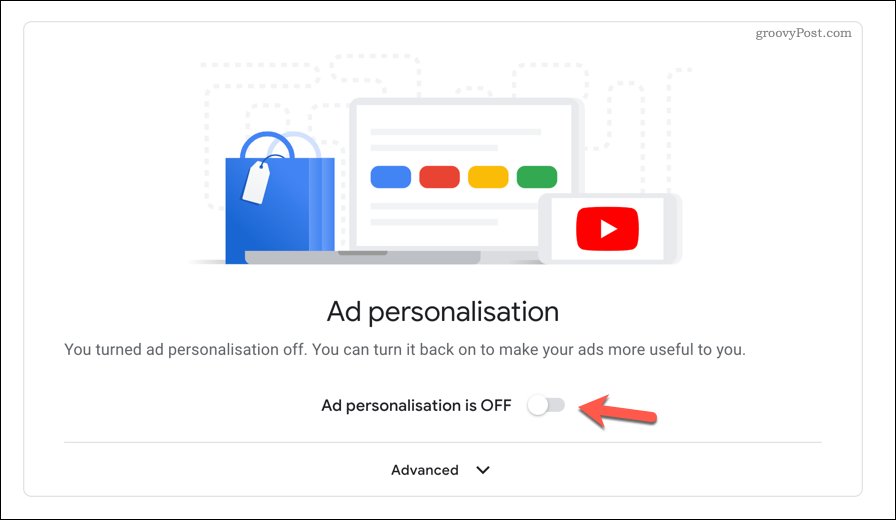
Une fois que vous avez désactivé la personnalisation des publicités, vous ne verrez plus les publicités des cookies suivis et de votre historique de visionnage. Cela ne bloquera pas complètement les publicités YouTube, mais les publicités que vous verrez seront plus génériques et moins invasives pour votre vie privée.
Comment effacer votre historique YouTube
Par défaut, YouTube enregistre votre historique de visionnage de vidéos et vos résultats de recherche. Vous pouvez effacer votre historique YouTube via le site Web YouTube ou utiliser l'application mobile sur les appareils Android, iPhone et iPad.
Comment effacer l'historique de visionnage de YouTube sur PC ou Mac
Si tu veux effacez votre historique de visionnage YouTube sur PC ou Mac, Suivez ces étapes:
- Ouvrez le site YouTube et connectez-vous.
- presse Histoire dans le menu de gauche.
- Pour effacer votre historique de visionnage YouTube, appuyez sur le bouton Effacer tout l'historique de surveillance bouton.
- Dans la fenêtre contextuelle, appuyez sur Effacer l'historique de surveillance confirmer.
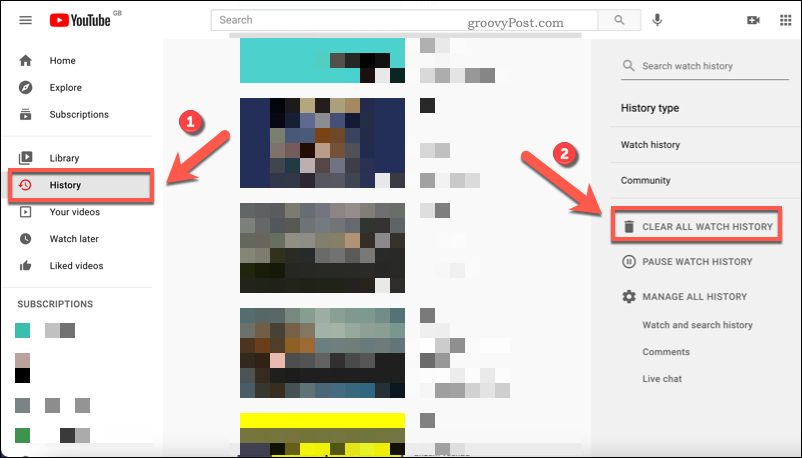
Vous pouvez aussi mettre en pause votre historique de visionnage YouTube sur PC ou Mac pour empêcher l'enregistrement d'autres vidéos. Voici comment:
- Ouvrez le site YouTube et connectez-vous.
- presse Histoire dans le menu de gauche.
- presse Suspendre l'historique de visionnage sur la droite.
- Confirmez la pause en appuyant sur Pause dans la fenêtre contextuelle.
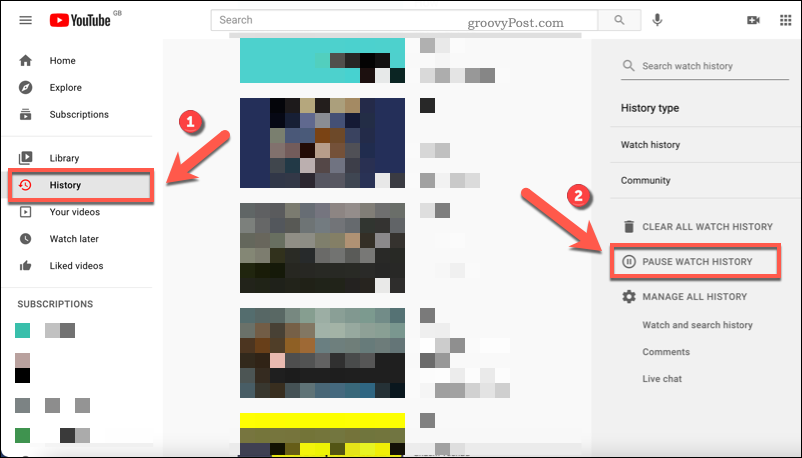
Vous pouvez aussi supprimer votre historique de recherche Google pour effacer toutes les recherches de vidéos que vous avez effectuées sur YouTube dans les paramètres de votre compte Google.
Comment effacer l'historique de visionnage de YouTube et l'historique de recherche sur les appareils mobiles
Les utilisateurs de YouTube qui préfèrent utiliser un appareil Android, iPhone ou iPad pour regarder des vidéos peuvent effacer leur historique de visionnage et leurs résultats de recherche à l'aide de l'application YouTube.
Si tu veux effacez votre historique de visionnage YouTube sur les appareils Android, iPhone ou iPad, Suivez ces étapes:
- Ouvrez l'application YouTube et appuyez sur votre icône de compte en haut à droite.
- presse Paramètres.
- Dans le Paramètres menu, appuyez sur Histoire et confidentialité.
- presse Effacer l'historique des vidéos regardées pour effacer toutes les vidéos précédemment regardées de l'historique de votre compte YouTube.
- Validez votre choix en appuyant sur Effacer l'historique de surveillance dans la fenêtre contextuelle.
- Pour mettre en pause votre historique de visionnage YouTube par la suite, appuyez sur le bouton Suspendre l'historique des vidéos regardées glissière.
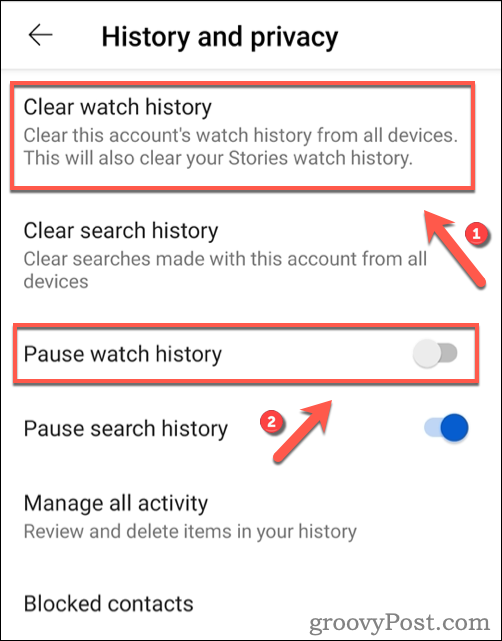
Si tu veux supprimer votre historique de recherche YouTube sur les appareils Android, iPhone ou iPad, Suivez ces étapes:
- Ouvrez l'application YouTube et appuyez sur votre icône de compte en haut à droite.
- presse Paramètres.
- Dans le Paramètres menu, appuyez sur Histoire et confidentialité.
- presse Effacer l'historique pour supprimer vos recherches YouTube précédentes.
- Confirmez en appuyant sur Effacer l'historique dans la fenêtre contextuelle.
- Pour suspendre votre historique de recherche, appuyez sur la touche Suspendre l'historique des recherches glissière.
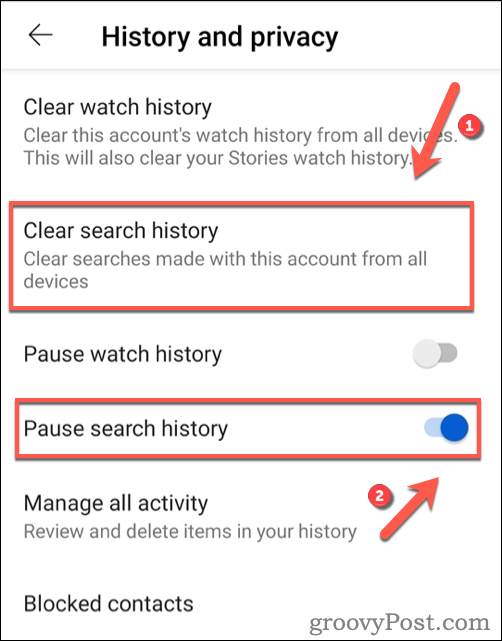
Toute modification apportée à votre compte s'appliquera à l'ensemble du compte. Si vous désactivez votre historique de recherche et de visionnage YouTube sur un appareil mobile, l'historique restera désactivé sur le site Web YouTube.
Cependant, vous devrez vous connecter au même compte YouTube sur les deux appareils pour que cela fonctionne.
Se protéger en ligne
L'amélioration de vos paramètres de confidentialité YouTube n'est qu'un moyen de vous protéger en ligne. Par exemple, vous pouvez souhaiter mot de passe protéger l'historique de votre compte Google pour l'empêcher d'être surveillé par d'autres. C'est aussi une bonne idée de activer l'authentification à deux facteurs sur votre compte Google pour l'empêcher d'être consulté ailleurs.
Si vous êtes vraiment paranoïaque, vous voudrez peut-être essayer un réseau privé virtuel - Accès Internet Privé (ÉFVP), par exemple. Les VPN cryptent vos données et vous anonymisent en ligne, ce qui vous permet de visiter des sites Web en toute sécurité et de regarder les vidéos de votre choix sans être suivi. Vous pouvez également essayer des navigateurs axés sur la confidentialité comme Confidentialité épique ou alors Courageux pour vous aider à renforcer votre protection en ligne également.
Comment effacer le cache, les cookies et l'historique de navigation de Google Chrome
Chrome fait un excellent travail en stockant votre historique de navigation, votre cache et vos cookies pour optimiser les performances de votre navigateur en ligne. C'est comment...
Comparaison des prix en magasin: comment obtenir des prix en ligne lors de vos achats en magasin
Acheter en magasin ne signifie pas que vous devez payer des prix plus élevés. Grâce aux garanties d'égalisation des prix, vous pouvez obtenir des remises en ligne lors de vos achats en...
Comment offrir un abonnement Disney Plus avec une carte-cadeau numérique
Si vous appréciez Disney Plus et que vous souhaitez le partager avec d'autres, voici comment acheter un abonnement Disney+ Gift pour...
Votre guide pour partager des documents dans Google Docs, Sheets et Slides
Vous pouvez facilement collaborer avec les applications Web de Google. Voici votre guide de partage dans Google Docs, Sheets et Slides avec les autorisations...